发布时间:2022-11-06 07:51:02
如何恢复移动硬盘里的文件?和U盘相比,移动硬盘的存储空间更大更稳定,很多人都会使用移动硬盘来存储数据。就像在日常的工作以及学习过程中,很多用户都喜欢将重要文件或者照片文档,存储在移动硬盘当中作为备份。然而,人有祸兮旦福,在存储这些文件的时候,经常会因为各种各样的原因,导致文件丢失的问题发生。那么,如何恢复移动硬盘里的文件呢?请不要担心,下面小编就来分享三个新手必备方案,一起来看下吧。

一、专业恢复移动硬盘文件
想要恢复硬盘中被删除的重要文件,首先需要减少电脑硬盘的编辑操作,避免隐藏在里面的原始数据被覆盖。其次,想要避免不必要的麻烦,建议直接选择专业的数据恢复软件试试看,例如:Superrecovery这样的专业级移动硬盘数据恢复软件,操作简单、便捷高效,无论您是新手,还是小白用户,都可以亲手解决文件丢失的问题。
操作方式:
1、首先,将移动硬盘连接到电脑上,并运行Superrecovery软件;
2、进入到“标准模式”,直接点击“误删除文件”模式;
3、选择要找回文件所在的磁盘,点击“下一步”。再选择要恢复的文件类型,并点击“扫描”;
4、扫描结束后,找到我们要恢复的文件(注意:确认文件能正常预览才可以恢复);
5、确认无误后,勾选要恢复的文件,点击“开始恢复”按钮即可。
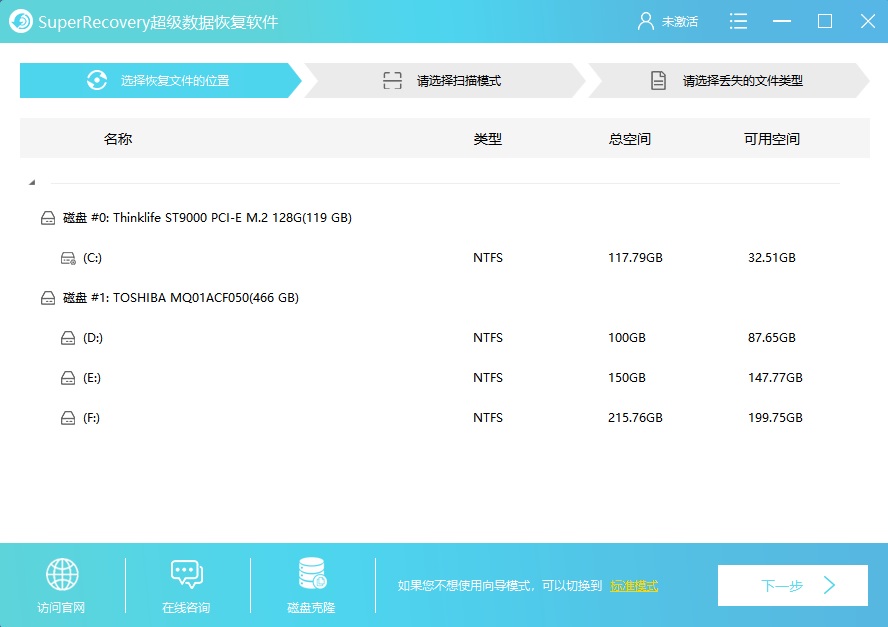
二、免费恢复移动硬盘文件
如果您移动硬盘里的文件,是在电脑上误删除的,那么很大概率是直接可以回收站里面进行还原的。但是,有两个前提:第一个是文件体积不大,因为体积大的文件删除会直接默认为永久性删除。第二个是近期没有清空回收站,因为清空回收站也是直接默认为永久性删除。具体的操作方法很简单:首先,直接在电脑桌面上打开回收站,并仔细地查看是否有需要恢复的文件。确认找到之后,直接选中并且右击“还原”即可。

三、修复恢复移动硬盘文件
除了专业和免费恢复移动硬盘文件的方法以外,其实针对移动硬盘等移动存储设备,还可以试试看自带的设备修复功能。首先,在“此电脑”中的“设备和驱动器”下找到需要修复的移动硬盘,右键单击选择 "属性"。然后,单击“工具”选项卡,再单击查错下的 "检查"按钮,选中 "修复驱动器",然后点击 "开始",待扫描并恢复完扇区即可。
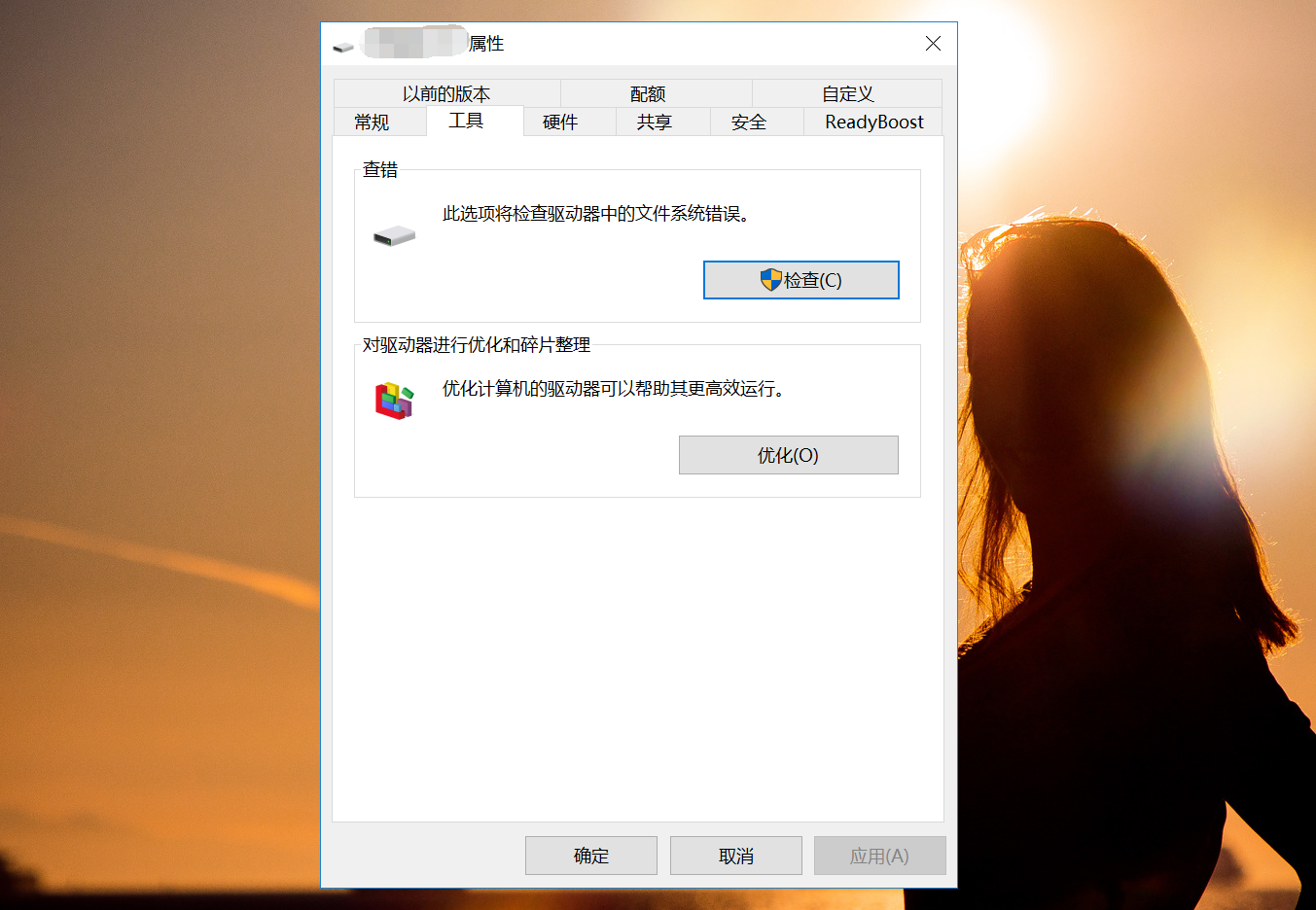
关于恢复移动硬盘里文件的相关内容,小编就为大家分享到这里了,希望可以帮助到您。看到这里的时候,相信你对数据恢复已经有了更深入的了解了,其实解决文件丢失的问题,还是较为简单。只不过,大家要根据自己的实际状态,选择适合自己的方法。温馨提示:如果您在使用Superrecovery这款软件的时候遇到问题,请及时与我们联系,祝您移动硬盘文件恢复成功。